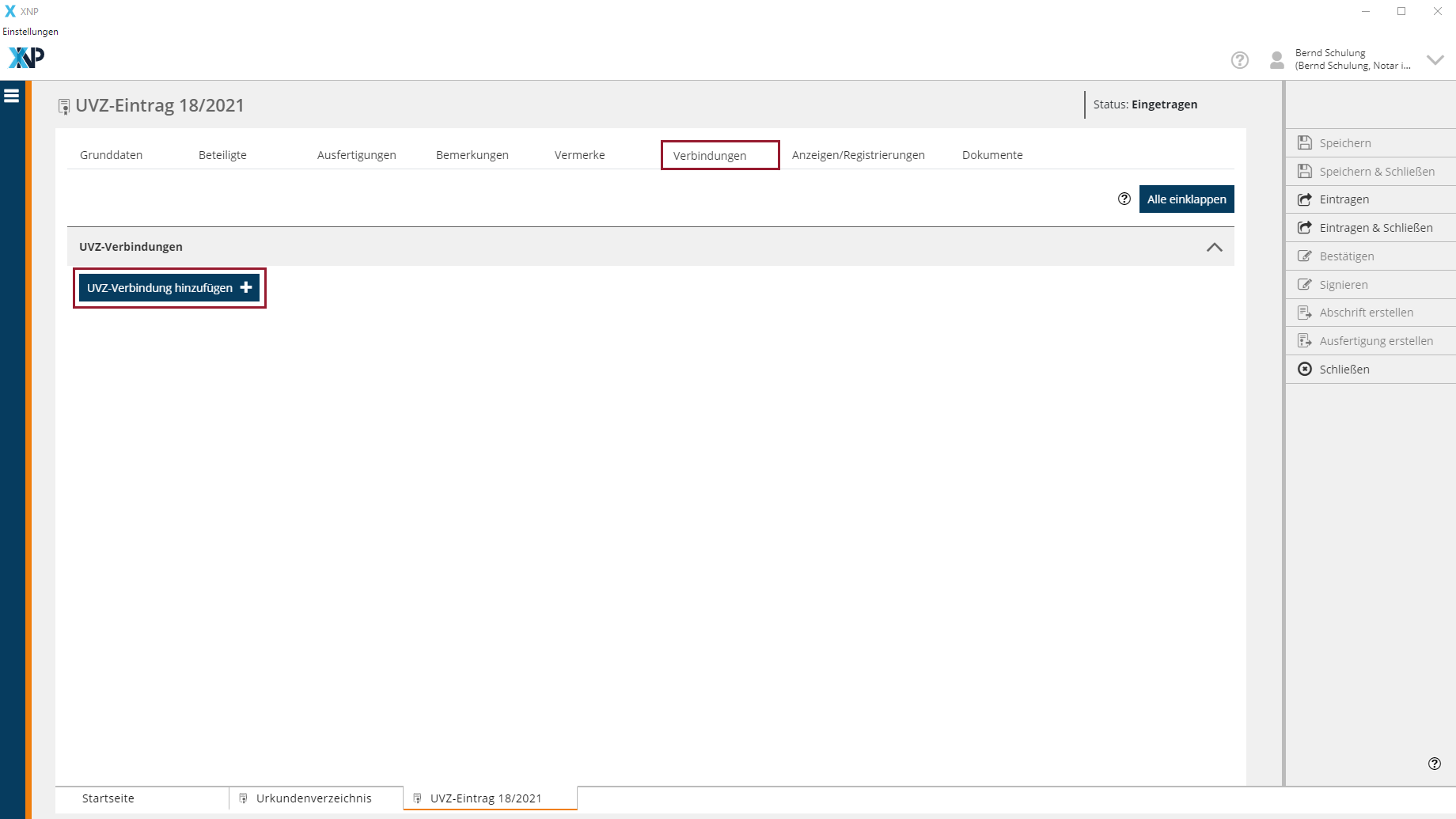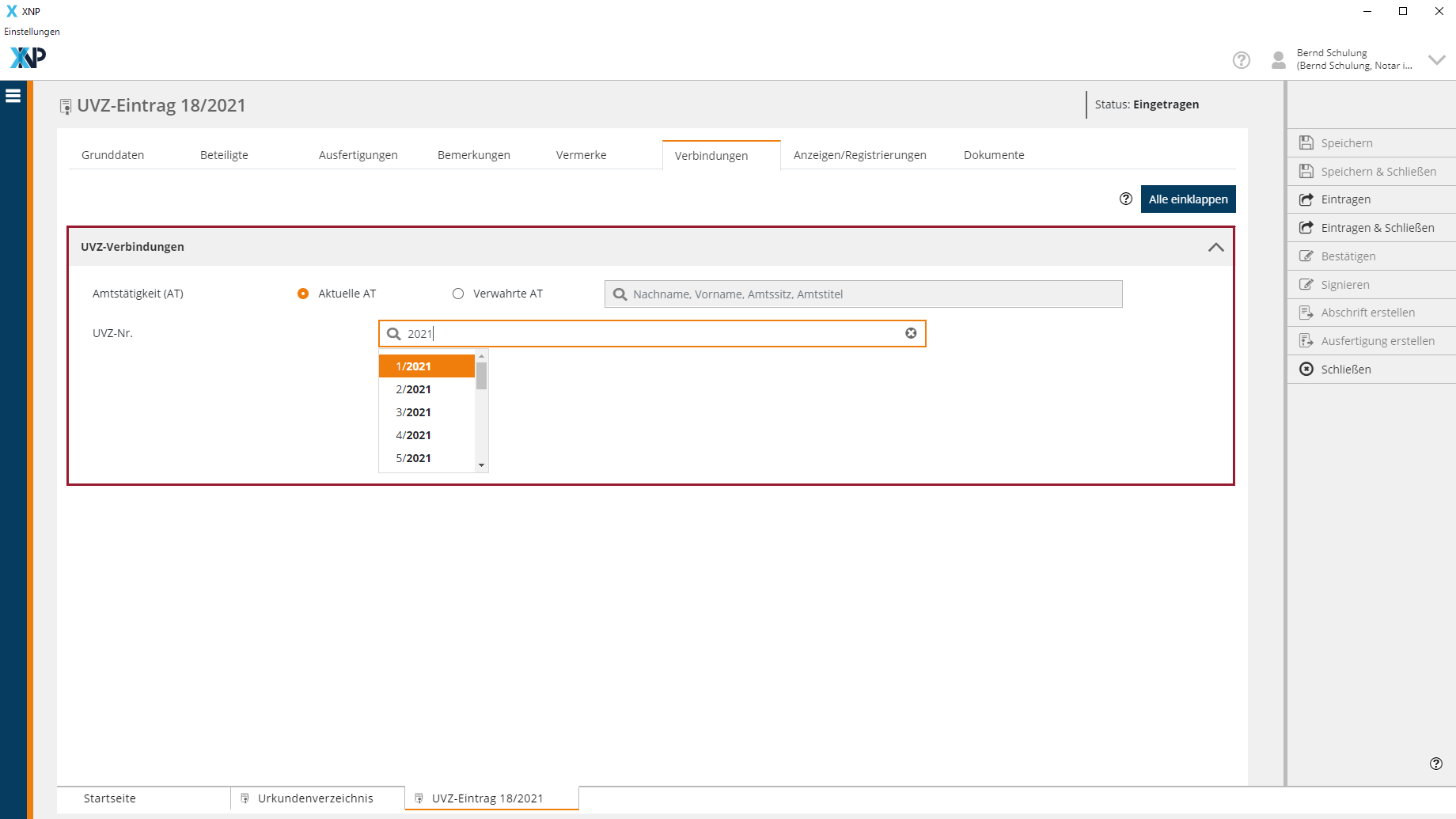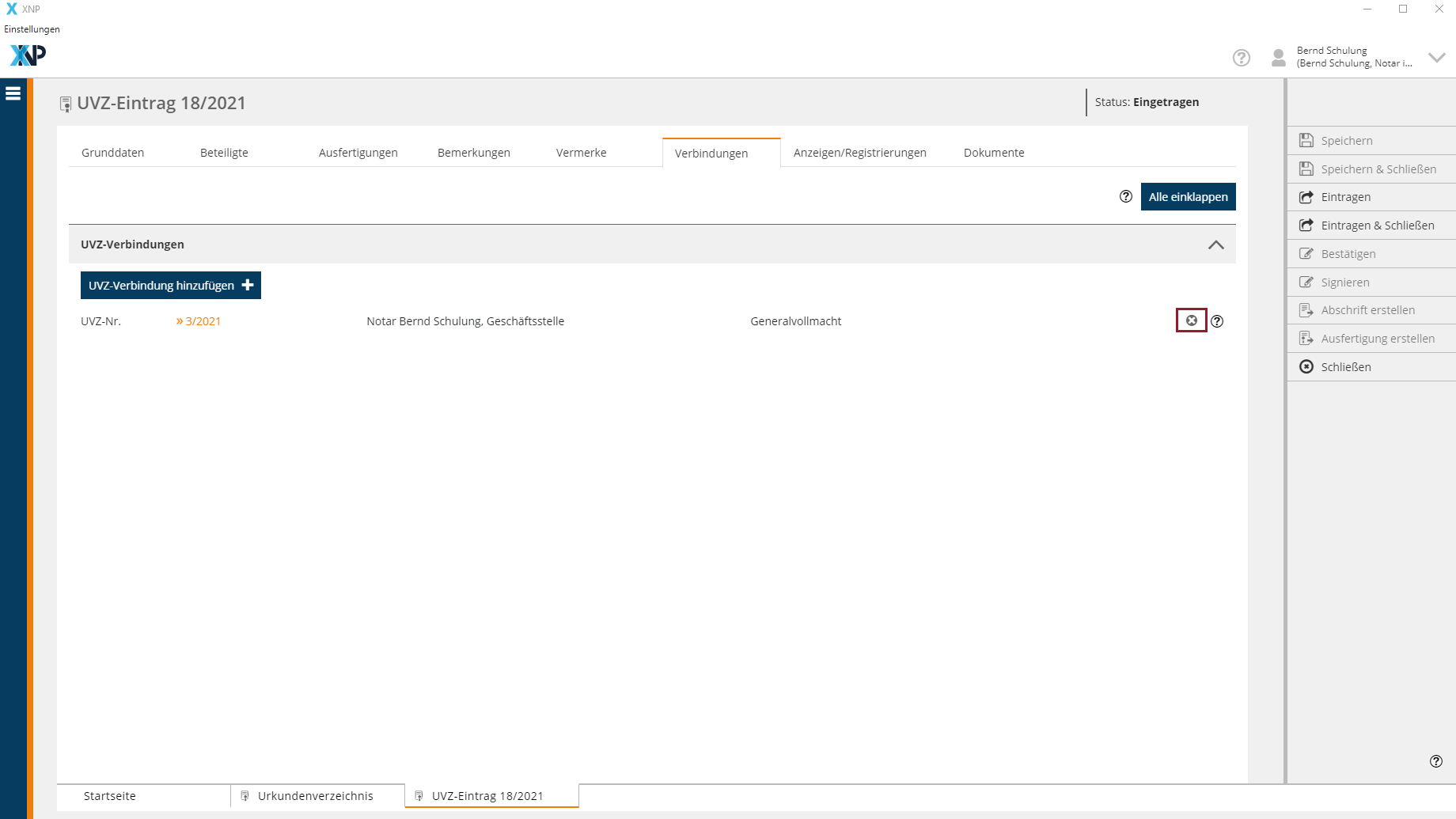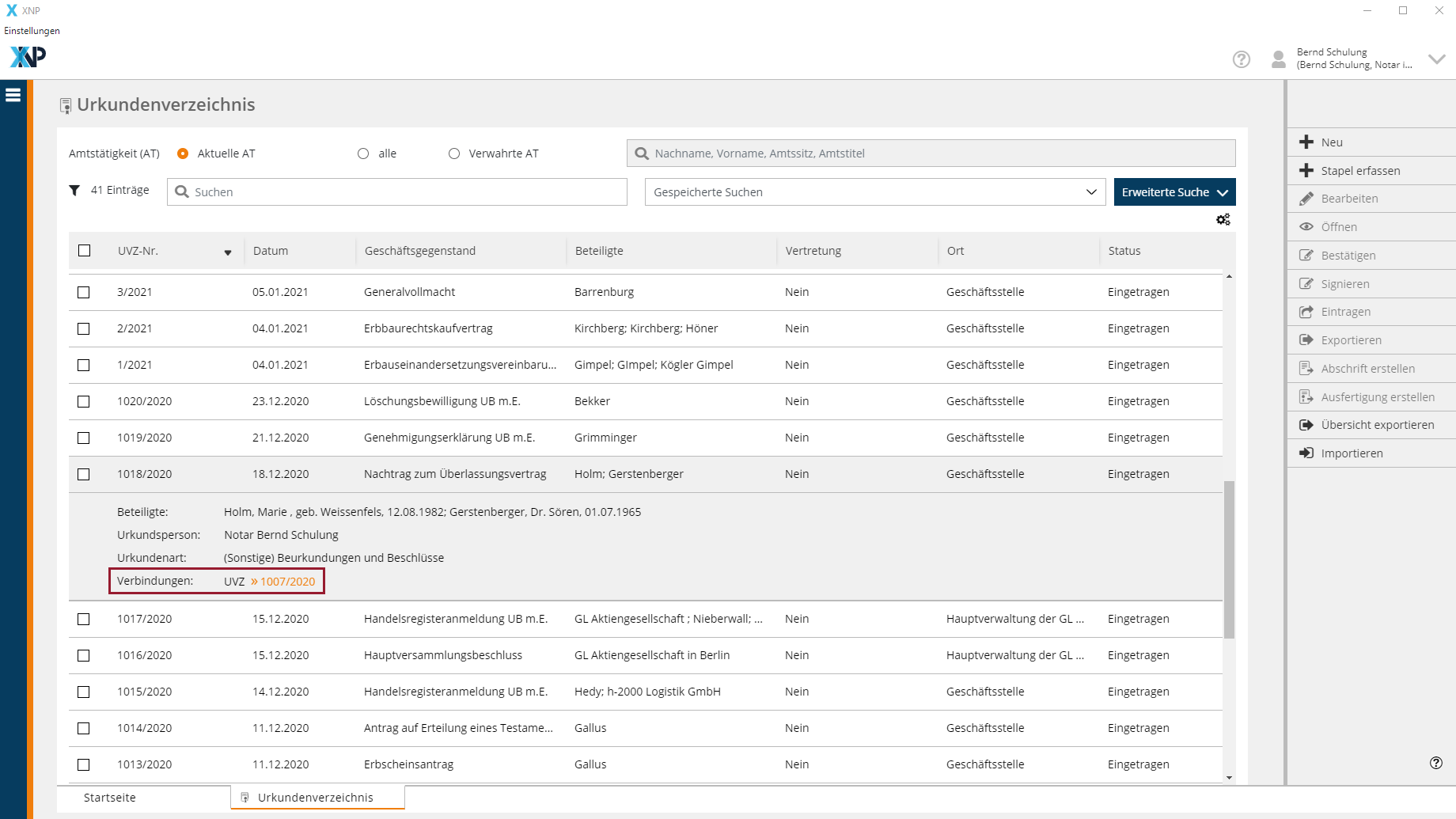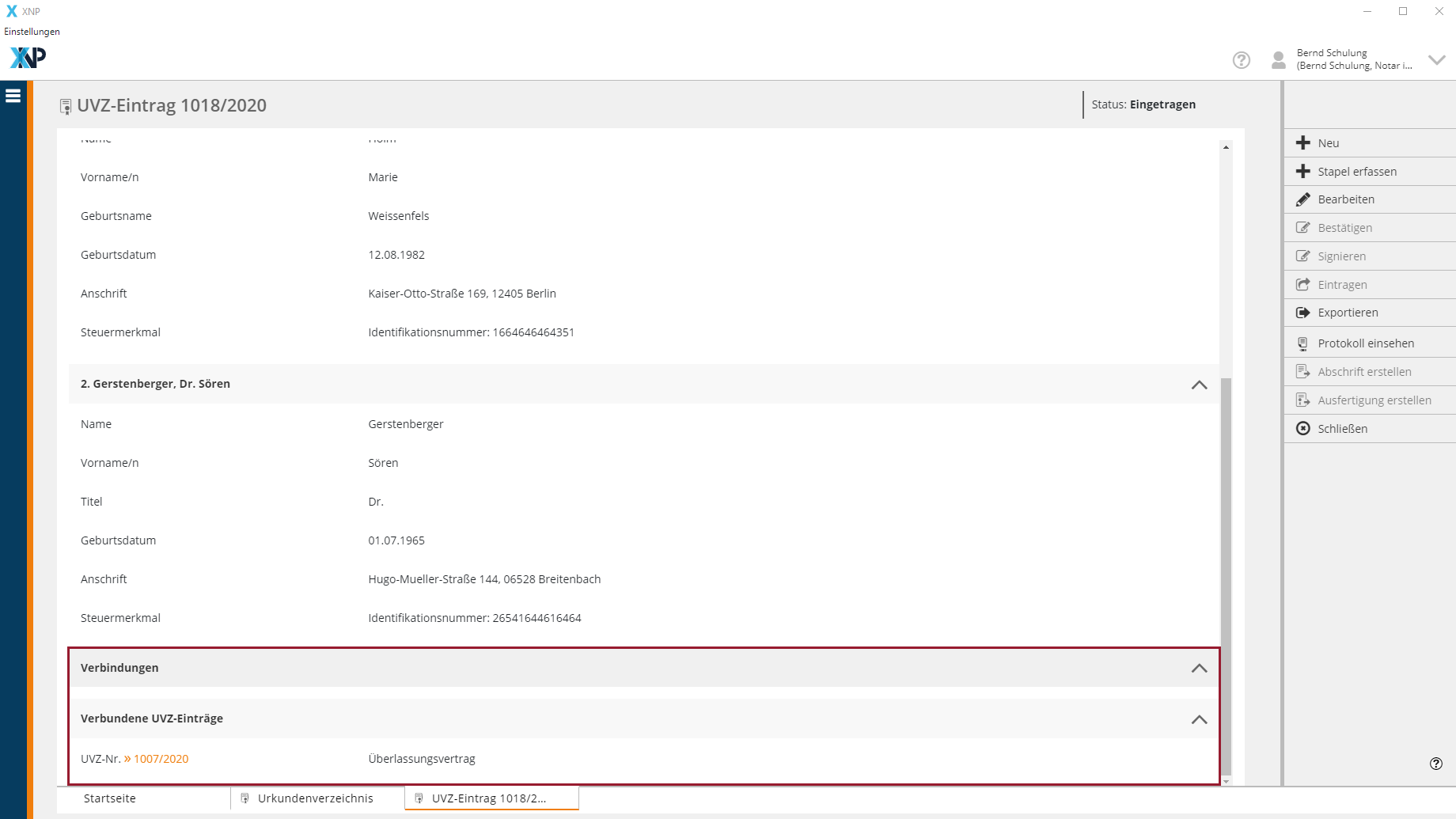Einrichtungen
- Notarielle Online-Verfahren allgemein
- Aktuelles, Versionsinformationen & FAQ
- Einstiegshilfen
- Aktionen vor der Videokonferenz
- Aktionen innerhalb eines Vorgangs
- Vorbereitung und Durchführung der Videokonferenz
- Aktionen nach der Videokonferenz
- Übergabe von Vorgängen an den Amtsnachfolger
- Abrechnung und SEPA-Lastschriftverfahren
-
Unsere Einrichtungen
-
- Notarielle Online-Verfahren allgemein
- Aktuelles, Versionsinformationen & FAQ
- Einstiegshilfen
- Aktionen vor der Videokonferenz
- Aktionen innerhalb eines Vorgangs
- Vorbereitung und Durchführung der Videokonferenz
- Aktionen nach der Videokonferenz
- Übergabe von Vorgängen an den Amtsnachfolger
- Abrechnung und SEPA-Lastschriftverfahren
- Support
- Verfügbarkeit
- Technischer Bereich
Verbindungen
Wird mit der zu erfassenden Urkunde, der Inhalt einer anderen Urkunde berichtigt, geändert, ergänzt oder aufgehoben, so ist aus dem UVZ-Eintrag auf diese andere Urkunde zu verweisen (§ 17 Abs. 1 NotAktVV). Auf der Karteikarte Verbindungen können Sie diese Verweise erfassen.
Die Verbindung zwischen den UVZ-Einträgen muss nicht zwingend bei der Anlage und Ersteintragung eines UVZ-Eintrags vorgenommen werden. Sie kann auch noch nach der Ersteintragung erfasst werden, ohne dass diese Ergänzung in einem zu bestätigenden Korrekturvermerk zu dokumentieren wäre (§ 20 Abs. 2 Nr. 2 NotAktVV).
Aktuell wird zwischen zwei Verbindungsarten unterschieden. Die UVZ-Verbindungen sind die oben beschriebenen Verbindungen zwischen UVZ-Einträgen, deren Urkundsgeschäft ein anderes berichtigt, ändert, ergänzt oder aufhebt. Ebenfalls werden auf der Karteikarte VVZ-Verbindungen, also Verbindungen zwischen einer im Verwahrungsverzeichnis angelegten Verwahrungsmasse und dem UVZ-Eintrag des zugrundeliegenden Amtsgeschäfts, angezeigt. Eine VVZ-Verbindung kann immer nur aus dem Verwahrungsverzeichnis hergestellt werden. Bitte lesen Sie dazu in der Onlinehilfe des Verwahrungsverzeichnisses im Kapitel Grunddaten.
Geben Sie an, ob es sich bei dem zu verbindenden UVZ-Eintrag um einen Eintrag aus der aktuellen AT oder einer verwahrten AT handelt.
Für eine verwahrte AT geben Sie zusätzlich den Namen der Amtstätigkeit im Suchfeld ein und wählen die entsprechende Amtstätigkeit aus.
Tragen Sie die UVZ-Nr. des zu verbindenden UVZ-Eintrags in das Suchfeld UVZ-Nr. ein. Die Suche beginnt ab der Eingabe von drei Zeichen. Passende UVZ-Einträge werden Ihnen vorgeschlagen. Wählen Sie aus der Liste den zu verbindenden Eintrag aus.
Mit Verlassen des Eingabefeldes wird die Verbindung zwischen den Einträgen hergestellt. Der verbundene Eintrag wird mit UVZ-Nr. und Amtstätigkeit angezeigt. Der Gesamtüberblick des verbundenen UVZ-Eintrags kann über den UVZ-Nummern-Link eingesehen werden.
Wiederholen Sie die Schritte ggf. für weitere zu erfassende Verbindungen.
Eine hinzugefügte Verbindung können Sie über das Kreuz am Ende der Zeile wieder entfernen.
Bearbeiten der Verbindung
Verbindungen können nicht bearbeitet, sondern nur gelöscht und neu hinzugefügt werden. Auf den Abschnitt Löschen der Verbindungen wird verwiesen.
Entfernen (Löschen) einer Verbindung
Eine Verbindung zwischen zwei UVZ-Einträgen kann entfernt (gelöscht) werden. Sind die miteinander verbundenen UVZ-Einträge bereits in das Urkundenverzeichnis eingetragen, wird das Entfernen der Verbindung in einem von der Notarin oder dem Notar zu bestätigenden Korrekturvermerk dokumentiert (§ 20 NotAktVV). Die Korrektur und deren Bestätigung werden wechselseitig in beiden UVZ-Einträgen dokumentiert. Weitere Informationen zum Korrekturvermerk sowie dessen Bestätigung finden Sie in den Kapiteln UVZ-Eintrag bearbeiten und Korrekturvermerk bestätigen.
Besonderheit für UVZ-Einträge in unterschiedlichen Status (In Vorbereitung und Eingetragen)
Bitte beachten Sie, dass beim Aufeinandertreffen von UVZ-Einträgen in unterschiedlichen Status (z.B. In Vorbereitung und Eingetragen) eine UVZ-Verbindung aus dem in Vorbereitung befindlichen UVZ-Eintrag nur entfernt werden kann, solange noch keine Speicherung des Eintrags erfolgt ist. Nach Speicherung des UVZ-Eintrags im Statuts In Vorbereitung ist ein Entfernen der Verbindung derzeit aufgrund technischer Beschränkungen nicht möglich. Sollten Sie dennoch eine Verbindung aus einem gespeicherten UVZ-Eintrag im Status In Vorbereitung entfernen wollen, empfehlen wir, wie folgt vorzugehen:
Variante 1:
Sie können den UVZ-Eintrag im Status In Vorbereitung löschen und unter derselben UVZ-Nummer erneut erfassen. Mit Löschen des Eintrags wird auch die nicht gewünschte Verbindung entfernt.
Variante 2:
Alternativ können Sie den UVZ-Eintrag zunächst mit der nicht gewünschten Verbindung in das UVZ eintragen und die Verbindung entfernen, sobald der Eintrag den Status Eingetragen hat. Wie oben beschrieben, ist in diesem Fall ein Korrekturvermerk zu bestätigen.
Verwendung der Verbindung
Verbindungen bei der Erstellung von Abschriften und Ausfertigungen
Wird eine Ausfertigung oder Abschrift von einem UVZ-Eintrag erstellt, bei dem eine Verbindung zu einem anderen UVZ-Eintrag besteht, so werden sämtliche Dokumente des verbundenen UVZ-Eintrags zur Erstellung der Ausfertigung oder Abschrift mit angeboten. Es besteht die Möglichkeit, die notwendigen Dokumente auszuwählen.
Verbindungen im Jahresabschluss
Verbindungen werden im Jahresexport (§ 19 NotAktVV) ausgegeben.
Verbindungen bei Amtsübergabe
Eine Amtsübergabe, also die Übergabe von UVZ-Einträgen an einen Amtsnachfolger, ist für verbundene UVZ-Einträge möglich. Wird die Amtsübergabe auf mehrere Amtsnachfolger verteilt (geteilte Amtsübergabe), können miteinander verbundene UVZ-Einträge nicht an unterschiedliche Amtsnachfolger übergeben werden. Dafür müssen die Verbindungen vor der Übergabe gelöst werden. Die Anwendung gibt in diesem Fall einen Hinweis mit den aufzulösenden Verbindungen aus.
Cookie-Einstellungen
Wir verwenden analytische Cookies, um die Inhalte unserer Website kontinuierlich zu verbessern. Wenn Sie mehr über unsere Cookies erfahren möchten, klicken Sie auf „Individuelle Cookie-Einstellungen“. Durch einen Klick auf „Ich akzeptiere“ stimmen Sie der Verwendung aller Cookies zu. Sie können Ihre Einstellungen jederzeit ändern oder widerrufen.
Individuelle Cookie-Einstellungen
Datenschutzeinstellungen
Hier finden Sie eine Übersicht über alle verwendeten Cookies. Sie können Ihre Zustimmung zu ganzen Kategorien geben oder sich weitere Informationen anzeigen lassen und so nur bestimmte Cookies auswählen.
Notwendige Cookies
Diese Cookies ermöglichen grundlegende Funktionen und sind für die einwandfreie Funktion der Website erforderlich.
Cookie-Informationen anzeigen
Cookie-Informationen verbergen
Staticfilecache
| Cookiename: | staticfilecache |
| Laufzeit: | 1 Stunde |
Persistence
| Cookiename: | persistence |
| Laufzeit: | Session Cookie |
Typo3 Frontend User
| Cookiename: | fe_typo_user |
| Laufzeit: | Session Cookie |
waconcookiemanagement
speichert die hier getroffene Auswahl
| Anbieter: | Typo3 Extension: wacon_cookie_management |
| Cookiename: | waconcookiemanagement |
| Laufzeit: | 365 Tage |
| Datenschutzlink: | https://onlinehilfe.bnotk.de/datenschutzerklaerung-onlinehilfe.html |
Cookies für Statistiken
Statistik-Cookies erfassen Informationen anonym. Diese Informationen helfen uns zu verstehen, wie unsere Besucher unsere Website nutzen.
Cookie-Informationen anzeigen
Cookie-Informationen verbergen
Matomo
Unsere Webseite benutzt den Open Source Webanalysedienst Matomo. Matomo benutzt Technologien, die die seitenübergreifende Wiedererkennung des Nutzers zur Analyse des Nutzerverhaltens ermöglichen. So können die Anzahl der Seitenaufrufe und nutzerbezogene Informationen zu statistischen und analytischen Zwecken erhoben werden.
| Anbieter: | Matomo |
| Cookiename: | _pk_id; _pk_ses |
| Laufzeit: | 395 Tage (_pk_id); 30 Minuten (_pk_ses) |
| Datenschutzlink: | https://onlinehilfe.bnotk.de/datenschutzerklaerung-onlinehilfe.html |